windows7系统备份在哪的详细介绍
短信预约 -IT技能 免费直播动态提醒
由于win7系统在使用人数上仍然遥遥领先,许多用户为了防止未来可能遇到的系统故障,都会选择备份系统文件。有些朋友不知如何备份,对此,我给大家整理了win7备份在哪以及win7系统备份的方法,希望能帮助到你,快来看看吧。
1、电脑开机后,点击“开始—控制面板”。
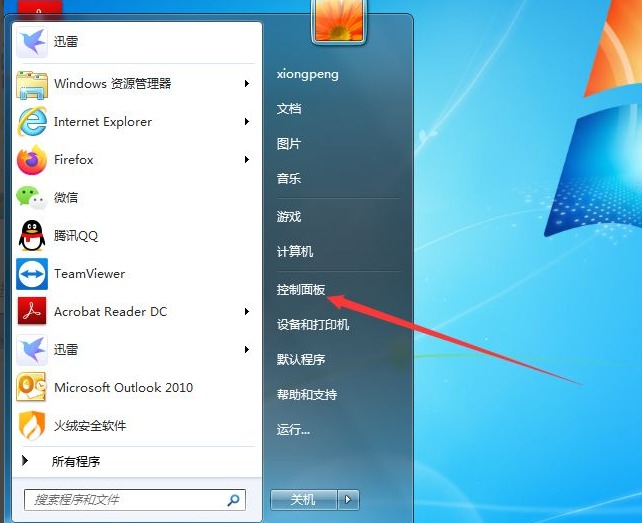
2、进入控制面板后,点击“备份您的计算机”。
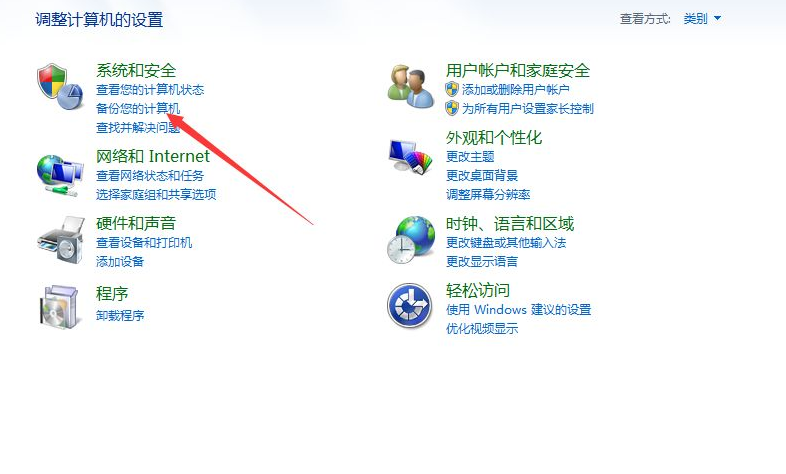
3、进入备份和还原界面后,点击“立即备份”。

4、点击后,选择备份文件保存位置,然后点击“下一步”。

5、点击后,根据自身需要选择备份内容,然后点击“下一步”。
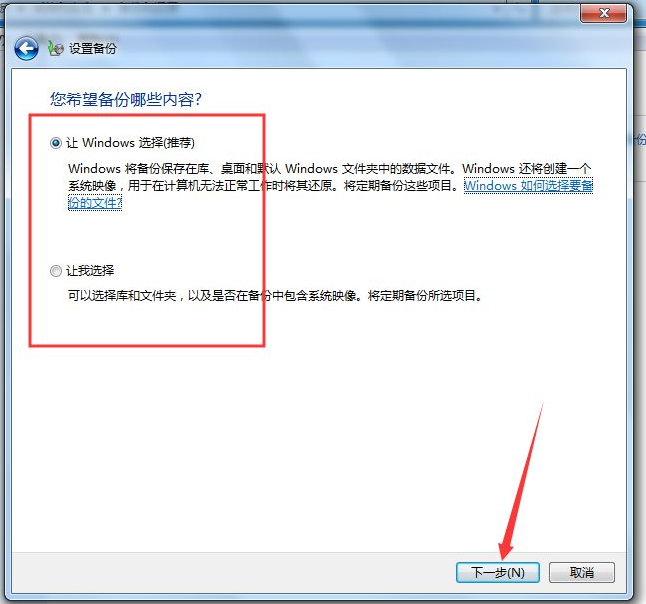
6、点击后,在查看保存备份设置界面点击“保存设置并运行备份”。

7、点击后,弹出正在备份进度界面。
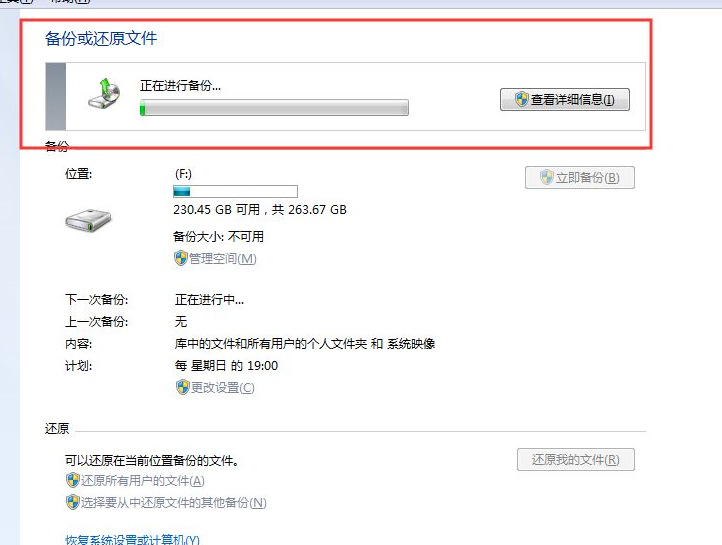
8、系统备份完成后,就可以看到当前备份文件大小和备份时间了。

以上就是win7备份在哪以及使用的方法啦,希望能帮助到大家。
以上就是windows7系统备份在哪的详细介绍的详细内容,更多请关注编程网其它相关文章!
免责声明:
① 本站未注明“稿件来源”的信息均来自网络整理。其文字、图片和音视频稿件的所属权归原作者所有。本站收集整理出于非商业性的教育和科研之目的,并不意味着本站赞同其观点或证实其内容的真实性。仅作为临时的测试数据,供内部测试之用。本站并未授权任何人以任何方式主动获取本站任何信息。
② 本站未注明“稿件来源”的临时测试数据将在测试完成后最终做删除处理。有问题或投稿请发送至: 邮箱/279061341@qq.com QQ/279061341















